打印机不在列表中如何添加?解决步骤是什么?
11
2025-03-21
在现代办公环境中,多台电脑与一台有线打印机的共享已成为一种常见需求。通过正确的设置和连接,您可以使多台电脑能够共享一台有线打印机,从而提高工作效率。本文将详细介绍连接第二台电脑与有线打印机进行共享的步骤和注意事项。
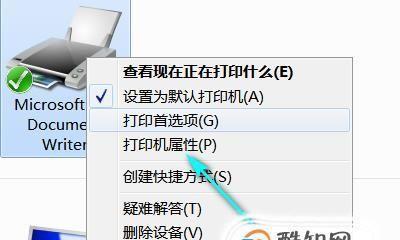
段落
1.确保有线打印机具备网络共享功能

为了实现多台电脑与一台有线打印机的共享,首先要确保您使用的有线打印机具备网络共享功能。您可以在打印机的手册或官方网站上查找相关信息。
2.连接有线打印机和第一台电脑
将有线打印机通过USB线连接到第一台电脑上,并确保打印机能够正常工作。如果需要安装相关驱动程序,请按照提示进行操作。
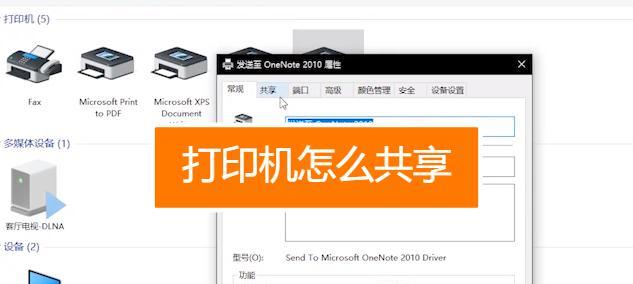
3.设置第一台电脑的共享选项
在第一台电脑上,打开控制面板,找到“设备和打印机”选项。右键单击已连接的有线打印机,并选择“共享”选项。在弹出的对话框中,勾选“共享此打印机”的选项。
4.连接第二台电脑和有线打印机
确保第二台电脑与第一台电脑处于同一个局域网中,并确保网络连接正常。在第二台电脑上,打开控制面板,找到“设备和打印机”选项。点击“添加打印机”按钮,并选择“网络打印机、无线或蓝牙打印机”。
5.搜索并添加共享的有线打印机
在弹出的对话框中,选择“找到一个打印机”,然后点击“下一步”。系统会搜索可用的打印机,找到共享的有线打印机后,点击“下一步”进行添加。
6.完成第二台电脑的打印机设置
在添加打印机的过程中,系统会提示您是否需要安装相关驱动程序。根据实际情况选择安装或跳过。等待系统完成设置后,第二台电脑就能够使用共享的有线打印机了。
7.测试第二台电脑的打印功能
打开任意一个文档或图片文件,在第二台电脑上选择打印选项。选择共享的有线打印机,并进行打印测试。如果能够正常打印,说明共享设置成功。
8.设置共享打印机的权限
如果您希望控制对共享的有线打印机的访问权限,可以在第一台电脑上的共享选项中进行设置。您可以为不同的用户分配不同的权限,以实现更精细化的管理。
9.安全考虑:防火墙和网络设置
在设置共享时,需要确保第一台电脑和第二台电脑的防火墙和网络设置没有阻止共享功能。检查防火墙和网络设置,并将相关共享功能添加到信任列表中。
10.多台电脑共享打印机的局限性
尽管多台电脑共享一台有线打印机可以提高工作效率,但也存在一些局限性。如果有线打印机被其中一台电脑占用,其他电脑将无法同时进行打印。
11.解决共享打印机冲突的方法
如果多台电脑同时想要使用有线打印机打印文件,但由于冲突而无法同时使用,您可以考虑设置一个打印服务器或使用网络打印管理软件来解决冲突问题。
12.定期维护共享打印机
为了保持共享打印机的正常运行,建议定期检查打印机的状态并进行维护。清理打印头、更换耗材等操作能够提高打印质量和延长打印机的使用寿命。
13.如何取消共享打印机
如果您不再需要共享打印机功能,可以在第一台电脑上取消共享。在“设备和打印机”选项中找到共享的打印机,右键单击并选择“取消共享”。
14.共享打印机的其他用途
共享打印机不仅可以用于多台电脑同时打印,还可以作为网络扫描仪、复印机等功能的共享设备,提供更多便利。
15.结束语:实现多台电脑与一台有线打印机的共享可以提高办公效率,通过正确设置和连接,您可以轻松完成该操作。希望本文对您有所帮助,祝您顺利完成共享打印机的设置!
版权声明:本文内容由互联网用户自发贡献,该文观点仅代表作者本人。本站仅提供信息存储空间服务,不拥有所有权,不承担相关法律责任。如发现本站有涉嫌抄袭侵权/违法违规的内容, 请发送邮件至 3561739510@qq.com 举报,一经查实,本站将立刻删除。